ہارڈ ڈسک اسپیس کو صاف کرنا ایک اہم عمل ہے جو آپ کے کمپیوٹر کی کارکردگی کو بہتر بنا سکتا ہے۔ جب ہارڈ ڈسک میں ڈیٹا زیادہ بھر جاتا ہے، تو سسٹم سست ہو جاتا ہے، اور کام کرنا مشکل ہو جاتا ہے۔ اس مضمون میں، ہم آپ کو چند آسان طریقے بتائیں گے جن کی مدد سے آپ اپنی ہارڈ ڈسک کی اسپیس کو مؤثر طریقے سے خالی کر سکتے ہیں۔
کمپیوٹر کے ہارڈ ڈسک کی درست دیکھ بھال کرنے کے لئے اسے باقاعدگی سے صاف کرنا ضروری ہے۔ مختلف ٹولز اور تکنیکیں ہیں جو آپ کو اضافی فائلز، عارضی ڈیٹا، اور غیر ضروری ایپس کو حذف کرنے میں مدد کرنے کے لیے دستیاب ہیں۔ یہ طریقے نہ صرف جگہ کو خالی کرنے میں فائدہ مند ہیں بلکہ آپ کے سسٹم کی رفتار میں بھی اضافہ کر سکتے ہیں۔
غیر ضروری فائلز کو حذف کرنا
جب آپ کے کمپیوٹر یا لیپ ٹاپ کی ہارڈ ڈسک اسپیس زیادہ بھری ہوئی ہو تو آپ کو *غیر ضروری فائلز کو حذف کرنا ایک اہم کام سمجھنا ہوگا۔ یہ عمل آپ کو مفید اسپیس کی واپسی میں مدد دیتا ہے اور آپ کے سسٹم کی کارکردگی کو بھی بہتر بناتا ہے۔ آئیے جانیں کہ آپ یہ کیسے کر سکتے ہیں:
غیر ضروری فائلز کی اقسام
غیر ضروری فائلز مختلف اقسام میں ہو سکتی ہیں:
- عارضی فائلز: یہ فائلز عام طور پر سافٹ ویئر کی انسٹالیشن یا اپ ڈیٹ کے دوران بنائی جاتی ہیں اور بعد میں ضرورت نہیں رہتی۔
- پرانے پروگرام: کچھ پروگرام آپ کے کام کے لیے ضروری نہیں رہتے اور انہیں حذف کرنا بہتر ہوتا ہے۔
- ڈپلیکیٹ فائلز: اکثر اوقات ایک ہی فائل کا کئی بار ڈاؤن لوڈ ہونے کی وجہ سے آپ کے پاس ڈپلیکیٹ کاپی موجود ہوتی ہیں۔
غیر ضروری فائلز کو کیسے حذف کریں؟
غیر ضروری فائلز کو حذف کرنے کے چند طریقے یہ ہیں:
- ڈسک کلین اپ ٹول: ونڈوز میں ڈسک کلین اپ ٹول کا استعمال کریں۔ یہ ٹول خودبخود آپ کی ہارڈ ڈسک پر موجود غیر ضروری فائلز کی شناخت کرتا ہے اور آپ کو انہیں حذف کرنے کا موقع دیتا ہے۔
- کنٹرول پینل: کنٹرول پینل میں جا کر "Programs and Features" پر کلک کریں، یہاں آپ دیکھ سکتے ہیں کہ کون سے پروگرامز آپ کے لئے غیر ضروری ہیں اور انہیں حذف کر سکتے ہیں۔
- فائل ایکسپلورر: فائل ایکسپلورر میں جا کر ایسے فائلز تلاش کریں جو آپ نے کبھی بھی استعمال نہیں کئے، جیسے پرانے ڈاؤن لوڈز یا ای میل اٹیچمنٹس، اور انہیں حذف کریں۔
خلاصہ
غیر ضروری فائلز کو حذف کرنا نہ صرف آپ کے ہارڈ ڈسک اسپیس کو بڑھاتا ہے بلکہ آپ کے سسٹم کی رفتار کو بھی بہتر بناتا ہے۔ یہ چھوٹی سی مشق آپ کی ڈیوائس کی کارکردگی کو بڑھانے میں بہت مددگار ثابت ہو سکتی ہے۔ یہ یاد رکھیں کہ باقاعدگی سے غیر ضروری فائلز کو ہٹانا ایک اچھا عادت ہے، جو آپ کی ہارڈ ڈسک کو صاف اور ترتیب میں رکھنے میں مدد دیتا ہے!
یہ بھی پڑھیں: Xyquil Tablet کے استعمال اور سائیڈ ایفیکٹس
Disk Cleanup ٹول کا استعمال

کیا آپ نے کبھی اپنے کمپیوٹر کی ہارڈ ڈسک کی جگہ کم ہوتے ہوئے دیکھی ہے؟ یہ سچ ہے کہ وقت کے ساتھ ساتھ ہم اپنی فائلز، ایپس اور دیگر ڈیٹا جمع کرتے جاتے ہیں، جو ہارڈ ڈسک کی جگہ کا بڑا حصہ لے لیتے ہیں۔ لیکن فکر نہ کریں, Disk Cleanup ٹول کی مدد سے آپ اپنی ہارڈ ڈسک کو صاف کر سکتے ہیں۔
Disk Cleanup ایک بلٹ ان ٹول ہے جو آپ کے کمپیوٹر میں موجود غیر ضروری فائلز کو تلاش کرنے اور حذف کرنے میں مدد کرتا ہے۔ اس کے استعمال کے چند آسان مراحل ہیں:
- سب سے پہلے، اسٹارٹ مینو پر کلک کریں، اور "Disk Cleanup" لکھیں۔
- پھر "Disk Cleanup" ایپ پر کلک کریں۔
- آپ کو ایک ونڈو میں مختلف ڈرائیوز دکھائی دیں گی۔ اپنی مطلوبہ ڈرائیو کا انتخاب کریں، عموماً یہ C: ہوتی ہے، اور "OK" پر کلک کریں۔
- پروگرام کچھ وقت لے گا تاکہ وہ آپ کے کمپیوٹر میں غیر ضروری فائلز کی سکیننگ کر سکے۔
- اس کے بعد آپ کو وہ فائلز دکھائی دیں گی جو آپ حذف کر سکتے ہیں۔ ان میں شامل ہو سکتی ہیں:
- عارضی فائلز
- چوڑی کی گئی فائلیں
- سسٹم کی خراب شدہ فائلیں
- راپ رپورٹیں
- ویب براؤزر کی کیش فائلز
Disk Cleanup ٹول کا استعمال نہ صرف آپ کی ہارڈ ڈسک کی جگہ خالی کرتا ہے بلکہ آپ کے کمپیوٹر کی کارکردگی میں بھی بہتری لاتا ہے۔ یہ چند منٹ لیتا ہے، لیکن اس کے فوائد انتہائی اہم ہیں۔ آپ باقاعدگی سے اس ٹول کا استعمال کرکے اپنے کمپیوٹر کو بہترین حالت میں رکھ سکتے ہیں۔
یاد رکھیں، کمپیوٹر کی صفائی کے لئے یہ ایک زبردست طریقہ ہے، لہذا اسے اپنی روٹین میں شامل کریں اور اپنے سسٹم کی صحت کو ایک نئی زندگی دیں!
یہ بھی پڑھیں: Zentel Albendazole Tablet: استعمال اور سائیڈ ایفیکٹس
Temporary Files کی صفائی
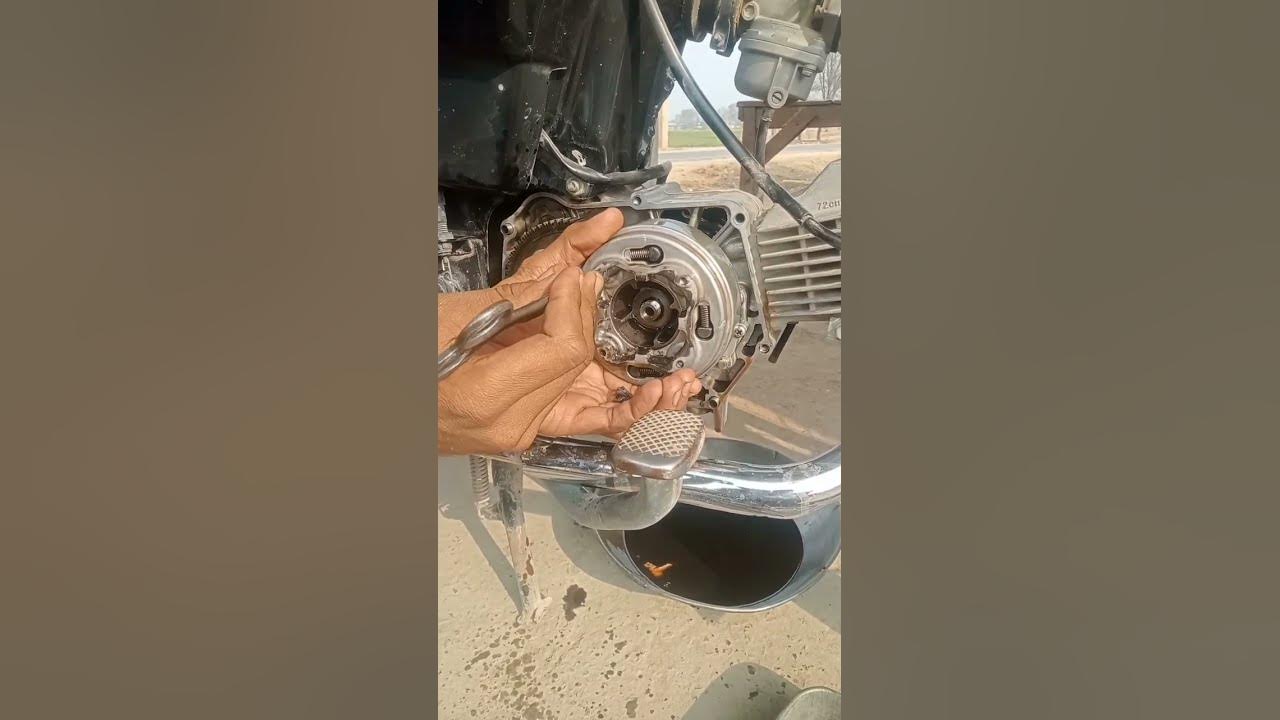
ہارڈ ڈسک کی جگہ کو خالی کرنے کے بہت سے طریقے ہیں، مگر ان میں سے ایک سب سے مؤثر طریقہ Temporary Files* کی صفائی ہے۔ یہ فائلز عموماً ایسے ڈیٹا پر مشتمل ہوتی ہیں جو آپ کے استعمال کے دوران آپ کے کمپیوٹر پر بنائی جاتی ہیں لیکن یہ آپ کے کام کے لیے ہمیشہ ضروری نہیں ہوتیں۔ اس بلاگ میں ہم سیکھیں گے کہ آپ کس طرح ان فائلز کو بھرا ہوا ہارڈ ڈسک سے دور کر سکتے ہیں۔
Temporary Files کیوں جمع ہوتے ہیں؟
Temporary Files مختلف وجوہات کی بنا پر جمع ہوتے ہیں:
- سافٹ ویئر انسٹالیشن: جب آپ کوئی نئی ایپلیکیشن انسٹال کرتے ہیں تو اس سے عارضی فائلز بن سکتی ہیں۔
- Browser Cache: ویب براؤزر آپ کی براؤزنگ کی تاریخ کو تیز کرنے کے لیے عارضی فائلز تخلیق کرتے ہیں۔
- سسٹم اپ ڈیٹس: مختلف اپ ڈیٹس کے دوران آپ کے سسٹم میں عارضی فائلز شامل ہو جاتی ہیں۔
Temporary Files کی صفائی کیسے کریں؟
Temporary Files کو صاف کرنے کے کئی طریقے ہیں۔ یہاں ایک سادہ طریقہ ہے جو آپ کی مدد کرے گا:
- Disk Cleanup Tool کا استعمال:
- Start Menu پر جائیں اور "Disk Cleanup" ٹائپ کریں۔
- ٹول کو کھولیں اور ڈرائیو کا انتخاب کریں (عام طور پر C: ڈرائیو)۔
- Temporary files کے آپشن کو منتخب کریں اور "OK" پر کلک کریں۔
- Manual File Deletion:
- File Explorer کھولیں اور "C:Users[آپ کا نام]AppDataLocalTemp" میں جائیں۔
- یہاں موجود تمام فائلز کو منتخب کریں اور حذف کریں۔
فتی دی! آپ کے ہارڈ ڈسک کی جگہ اب کو سکون سے خالی ہوئی ہے۔
یاد رکھیں کہ باقاعدگی سے ان فائلز کی صفائی سے آپ کا کمپیوٹر تیز رفتار اور بہتر کارکردگی میں رہے گا۔ لہذا، اس عادت کو بنائیں اور اپنے کمپیوٹر کو ہر چند ہفتوں میں صاف کریں!
بیک اپ کے لئے سٹوریج کی تنظیم

جب ہم سٹوریج کی بات کرتے ہیں تو بہترین طریقہ یہ ہے کہ ہم اپنی معلومات کو منظم طریقے سے ترتیب دیں۔ بیک اپ کے لئے سٹوریج کی تنظیم اختیار کرنا ضروری ہے تاکہ ہم جلدی سے اپنی اہم فائلز کو تلاش کر سکیں اور انہیں محفوظ رکھ سکیں۔
ٹھوس بیک اپ سٹوریج کے لئے کچھ مشورے:
- فولڈرز کی تعمیر: اپنے اہم اسناد، تصاویر اور ویڈیوز کے لئے علیحدہ علیحدہ فولڈرز بنائیں۔
- فائل نام کی منصوبہ بندی: اپنی فائلز کے نام اس طرح سے رکھیں کہ ان سے مواد سمجھ میں آئے۔ مثلاً: "2023-انٹرنیشنل کانفرنس-پیشکش.pdf"۔
- تاریخ کی بنیاد پر ترتیب: اہم ڈاکیومنٹس کو تاریخ کے حساب سے ترتیب دیں، تاکہ پرانی فائلز آسانی سے سامنے آئیں۔
- ریگولر بیک اپ: اپنے بیک اپ کو ریگولر طور پر اپڈیٹ کریں تاکہ آپ ہمیشہ تازہ ترین معلومات کے ساتھ رہیں۔
اسی طرح، جب آپ کی فائلز منظم ہوں گی تو ریفریشنگ کرنے کا عمل بھی آسان ہو جائے گا۔ یہ نہیں صرف آپ کو مدد کرتا ہے کہ آپ کوبعد میں فائلیں تلاش کرنے میں مشکل نہ ہو، بلکہ یہ آپ کے سٹوریج میں جگہ بھی بچاتا ہے۔
مزید براں، اگر آپ مختلف آلات پر کام کرتے ہیں تو بیک اپ کے لئے کلاؤڈ سٹوریج کا بھی استعمال کریں۔ یہ آپ کی فائلوں کو محفوظ رکھنے کا ایک بہترین طریقہ ہے اور آپ کو کہیں بھی، کبھی بھی، اپنی فائلز تک رسائی فراہم کرتا ہے۔
کلاؤڈ سٹوریج سروسز:
| سروس | خصوصیات | ذخیرہ |
|---|---|---|
| Google Drive | آسان شیئرنگ، 15 جی بی مفت | نقصان کی صورت میں بحالی |
| Dropbox | فائلز کا آسان اشتراک | 2 جی بی مفت |
| OneDrive | Microsoft کے ساتھ انضمام | 5 جی بی مفت |
آخر میں، اپنی فائلز کی باقاعدگی سے جانچ پڑتال کریں۔ جو فائلیں ضروری نہیں، ان کو حذف کریں اور نئے بیک اپ کے لئے جگہ بنائیں۔ یہ آپ کی سٹوریج کی تنظیم میں بڑی مدد کرے گا!







